Tabellen, Matrizen und Listen im Power BI-Berichts-Generator
GILT FÜR: ️ Power BI Report Builder
️Power BI Desktop
Im Berichts-Generator sind Tabellen, Matrizen und Listen Datenbereiche, die die Daten aus paginierten Berichten in Zellen darstellen, die wiederum in Zeilen und Spalten organisiert sind. Die Zellen enthalten in der Regel Textdaten wie Text, Datumsangaben und Zahlen. Sie können jedoch auch Messgeräte, Diagramme oder Berichtselemente wie Bilder enthalten. Tabellen, Matrizen und Listen werden häufig unter dem Begriff Tablix-Datenbereiche zusammengefasst.
Auf der folgenden Abbildung sehen Sie einfache Berichte mit einer Tabelle, Matrix oder Liste.
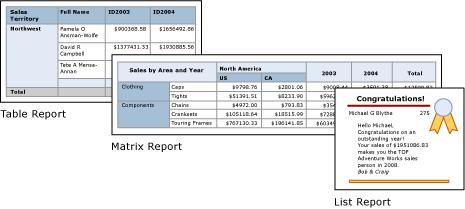
Die Tabellen-, Matrix- und Listenvorlagen werden auf Grundlage des Tablix-Datenbereichs erstellt, der als flexibles Raster Daten in Zellen anzeigen kann. In den Tabellen- und Matrixvorlagen werden Zellen in Zeilen und Spalten angeordnet. Da es sich bei Vorlagen um Variationen des zugrunde liegenden generischen Tablix-Datenbereichs handelt, können Sie zur Darstellung von Daten eine Kombination von Vorlagenformaten verwenden und die Tabelle, Matrix oder Liste so ändern, dass die Features anderer Datenbereiche einbezogen werden, während Sie Ihren Bericht erstellen. Wenn Sie beispielsweise eine Tabelle hinzufügen und dann feststellen, dass diese Ihre Anforderungen nicht erfüllt, können Sie Spaltengruppen hinzufügen, um die Tabelle in eine Matrix umzuwandeln.
Die Datenbereiche für Tabellen und Matrizen können komplexe Datenbeziehungen darstellen, indem geschachtelte Tabellen, Matrizen, Listen, Diagramme und Messgeräte hinzugefügt werden. Tabellen und Matrizen haben ein Tabellenlayout, und die Daten stammen aus einem einzelnen Dataset, das auf einer einzelnen Datenquelle basiert. Der Hauptunterschied zwischen Tabellen und Matrizen besteht darin, dass Tabellen nur Zeilengruppen enthalten können, während Matrizen Zeilengruppen und Spaltengruppen enthalten können.
Listen unterscheiden sich leicht davon. Sie unterstützen Freiformlayouts und können mehrere Peertabellen oder Matrizen enthalten, die jeweils Daten aus einem anderen Dataset verwenden. Listen können auch für Formulare verwendet werden, z. B. für Rechnungen.
Tabellen
Mithilfe einer Tabelle können Sie Detaildaten anzeigen und/oder Daten in Zeilengruppen anordnen. Die Tabellenvorlage enthält drei Spalten mit einer Tabellenkopfzeile und einer Detailzeile für Daten. Die folgende Abbildung zeigt die ursprüngliche Tabellenvorlage für die Auswahl auf der Entwurfsoberfläche:
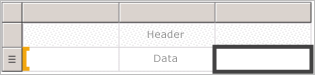
Sie können Daten nach einzelnen Feldern, mehreren Feldern oder unter Verwendung eigener Ausdrücke gruppieren. Sie können geschachtelte Gruppen oder unabhängige, angrenzende Gruppen erstellen und aggregierte Werte für gruppierte Daten anzeigen oder Gruppen Gesamtergebnisse hinzufügen. Wenn in Ihrer Tabelle beispielsweise eine Zeilengruppe namens Category (Kategorie) vorhanden ist, können Sie eine Zwischensumme für jede Gruppe und ein Gesamtergebnis für den Bericht hinzufügen. Um die Darstellung der Tabelle zu verbessern und Daten hervorzuheben, die Sie herausstellen möchten, können Sie Zellen miteinander verbinden und Daten und Tabellenüberschriften formatieren.
Sie können Detaildaten oder gruppierte Daten zunächst ausblenden und Benutzern mithilfe von Drilldownelementen eine interaktive Auswahl der anzuzeigenden Elemente ermöglichen.
Matrizen
Mithilfe einer Matrix können Sie analog zu einer PivotTable oder einer Kreuztabelle Zusammenfassungen von aggregierten Daten in Zeilen- und Spaltengruppen anzeigen. Die Anzahl der Zeilen und Spalten für Gruppen wird von der Anzahl der eindeutigen Werte für die einzelnen Zeilen- und Spaltengruppen bestimmt. Die folgende Abbildung zeigt die ursprüngliche Matrixvorlage für die Auswahl auf der Entwurfsoberfläche:
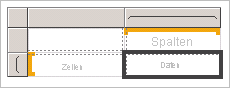
Sie können Daten nach mehreren Feldern oder Ausdrücken in Zeilen- und Spaltengruppen gruppieren. Wenn die Berichtsdaten und die Datenbereiche zur Laufzeit kombiniert werden, wächst eine Matrix horizontal und vertikal in dem Maß, in dem auf der Seite Spalten für Spaltengruppen und Zeilen für Zeilengruppen hinzugefügt werden. Die Matrixzellen zeigen aggregierte Werte für die Schnittmenge der Zeilen- und Spaltengruppen, zu denen die Zelle gehört. Wenn die Matrix beispielsweise eine Zeilengruppe (Kategorie) und zwei Spaltengruppen (Gebiet und Jahr) hat, aus denen die Summe der Verkäufe hervorgeht, zeigt der Bericht zwei Zellen mit den Summen der Verkäufe für jeden Wert in der Kategoriegruppe an. Der Bereich der Zelle sind die beiden Schnittmengen: „Kategorie und Gebiet“ und „Gebiet und Jahr“. Die Matrix kann geschachtelte und angrenzende Gruppen enthalten. Geschachtelte Gruppen haben eine Über-/Unterordnungsbeziehung, angrenzende Gruppen eine Peerbeziehung. Sie können Teilergebnisse für einzelne und alle Ebenen von geschachtelten Zeilen- und Spaltengruppen innerhalb der Matrix hinzufügen.
Um die Matrixdaten besser lesbar zu machen und die Daten hervorzuheben, die Sie herausstellen möchten, können Sie Zellen miteinander verbinden oder horizontal und vertikal teilen und Daten- und Gruppenüberschriften formatieren.
Sie können auch Drilldownschalter einfügen, mit denen die Detaildaten anfänglich ausgeblendet werden. Benutzer können dann auf die Schalter klicken, um nach Bedarf ausführlichere bzw. weniger Details anzuzeigen.
Listen
Erstellen Sie mithilfe einer Liste ein Freiformatlayout. Sie sind nicht auf ein Gitternetzlayout beschränkt, sondern können Felder frei in der Liste platzieren. Mit einer Liste können Sie ein Formular zum Anzeigen einer Vielzahl von Datasetfeldern entwerfen, oder Sie können die Liste als Container zum Anzeigen mehrerer Datenbereiche nebeneinander für gruppierte Daten verwenden. Beispielsweise können Sie eine Gruppe für eine Liste definieren, eine Tabelle, ein Diagramm oder ein Bild hinzufügen, oder Sie können Gruppenwerte in Tabellenform oder als Grafiken anzeigen, wie bei Angestellten- oder Patientendatensätzen.
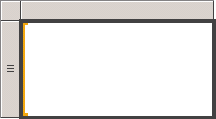
Aufbereiten der Daten
Datenbereiche aus Tabellen, Matrizen und Listen stellen Daten aus einem Dataset dar. Sie können die Daten in der Abfrage vorbereiten, aus der die Daten für das Dataset abgerufen werden, oder indem Sie die Eigenschaften in der Tabelle, Matrix oder Liste festlegen.
Abfragesprachen wie Transact-SQL, die für das Abrufen der Daten für die Berichtsdatasets verwendet werden, können die Daten vorbereiten, indem Filter angewendet werden, damit nur eine Teilmenge der Daten verwendet wird. Hierfür werden NULL-Werte oder Leerzeichen durch Konstanten ersetzt, die den Bericht lesbarer gestalten und Daten sortieren und gruppieren.
Wenn Sie die Daten im Tabellen-, Matrix- oder Listendatenbereich eines Berichts vorbereiten möchten, legen Sie Eigenschaften für den Datenbereich oder die Zellen innerhalb des Datenbereichs fest. Wenn Sie die Daten filtern oder sortieren möchten, legen Sie die Eigenschaften für den Datenbereich fest. Um etwa die Spalten zu sortieren, geben Sie die Spalten, die sortiert werden sollen, und die Sortierreihenfolge an. Wenn Sie einen Alternativwert für ein Feld angeben möchten, bearbeiten Sie die Werte des Zellentextes, der das Feld darstellt. Wenn Sie beispielsweise „Blank“ anzeigen möchten, wenn ein Feld leer ist oder den Wert NULL aufweist, können Sie einen Ausdruck verwenden, um den Wert festzulegen.
Erstellen und Konfigurieren von Tabellen, Matrizen und Listen
Wenn Sie Tabellen oder Matrizen zu Ihrem Bericht hinzufügen, können Sie den Assistenten für Tabellen und Matrizen verwenden oder diese manuell aus den Vorlagen des Berichts-Generators erstellen. Listen werden manuell aus der Listenvorlage erstellt.
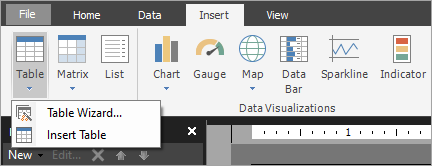
Der Assistent führt Sie durch die Schritte, damit Sie schnell eine Tabelle oder Matrix erstellen und konfigurieren können. Nachdem Sie den Assistenten abgeschlossen oder die Tablix-Datenbereiche von Grund auf neu erstellt haben, können Sie diese weiter konfigurieren und verfeinern. Mit den Dialogfeldern, die über die Kontextmenüs der Datenbereiche geöffnet werden können, können die am häufigsten verwendeten Eigenschaften für Seitenumbrüche, Wiederholbarkeit und Sichtbarkeit von Kopf- und Fußzeilen, Anzeigeoptionen, Filter und Sortierung einfach festgelegt werden. Der Tablix-Datenbereich verfügt jedoch außerdem über viele zusätzliche Eigenschaften, Sie nur im Eigenschaftenbereich des Berichts-Generators festlegen können. Wenn Sie beispielsweise möchten, dass eine Meldung angezeigt wird, wenn das Dataset für eine Tabelle, Matrix oder Liste leer ist, müssen Sie den Meldungstext in der Tablix-Eigenschaft „NoRowsMessage“ im Bereich „Eigenschaften“ eingeben.
Wechsel zwischen Tablix-Vorlagen
Sie müssen nicht ausschließlich die Tablix-Vorlage verwenden, die Sie zuerst auswählen. Sie können Ihren Tablix-Entwurf beim Hinzufügen von Gruppen, Gesamtwerten und Bezeichnungen ändern. Beispielsweise können Sie mit einer Tabelle beginnen und dann die Detailzeile löschen und Spaltengruppen hinzufügen.
Sie können eine Tabelle, Matrix oder Liste weiterentwickeln, indem Sie eine beliebige Tablix-Funktion hinzufügen. Zu den Tablix-Funktionen gehört das Anzeigen von Detaildaten oder Aggregaten für gruppierte Daten in Zeilen und Spalten. Sie können geschachtelte Gruppen, unabhängige angrenzende Gruppen oder rekursive Gruppen erstellen. Gruppierte Daten können gefiltert und sortiert werden, und Sie können Gruppen mithilfe mehrerer Gruppenausdrücke in einer Gruppendefinition einfach kombinieren.
Sie können auch Ergebnisse für eine Gruppe oder Gesamtergebnisse für den Datenbereich hinzufügen. Sie können Zeilen oder Spalten ausblenden, damit der Bericht übersichtlicher wird, und es dem Benutzer ermöglichen, Daten anzuzeigen oder auszublenden (z. B. in einem Drilldownbericht).